这里介绍的龙不是画出来的,而是用相关的素材合成的。思路并不复杂:首先需要自己手工把龙的线稿画出来,然后用蜥蜴及鳄鱼等相关的部分合成到线稿的相关位置即可。最终效果

一、我以前尝试了好几次,以蜥蜴或鳄鱼为参考对象创作一条巨龙,但画完后看起来像是一只蜥蜴和鳄鱼的组合体。所以现在,我决定先用铅笔把龙的形状画出来,线稿如下图。

二、需要搜集的素材,都是比较常见的,可以去网上下载。
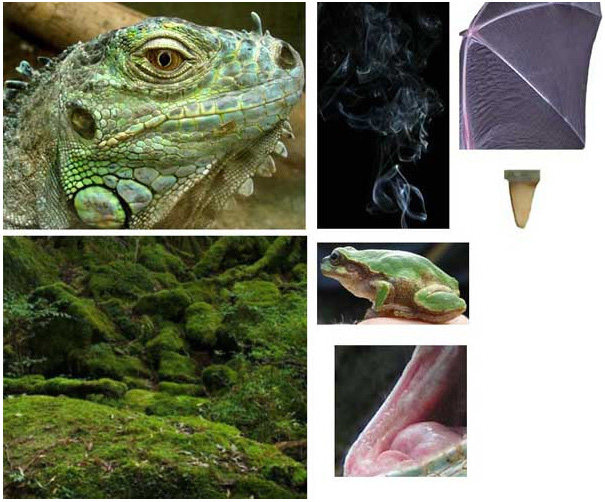
三、开始先用套索工具把蜥蜴的眼睛抠出来,然后用橡皮擦处理一下边缘,并附在草稿上,当然你可以选择自己喜欢的方式处理。
因为素材的眼睛方向跟我理想中不一样,所以我把瞳孔和虹膜上的细节处理了一下,以适应龙的眼神,然后我用仿制印章工具把眼球的颜色尽量贴紧原来的颜色。这一步有点复杂,不过不要轻易放弃哦。
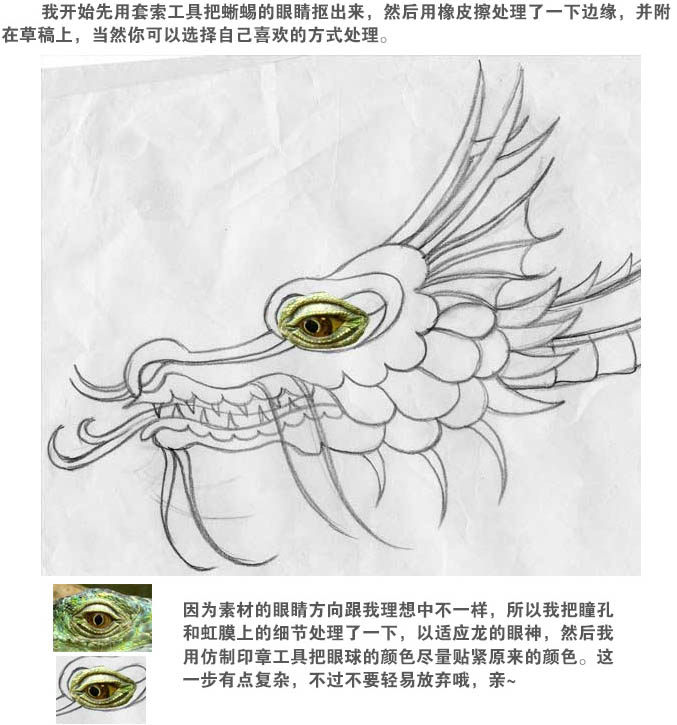
四、然后使用之前的蜥蜴皮肤,开始根据龙的不同形态选取合适的皮肤部位套在龙头上,过程适当缩放和变形以适应龙的姿态。(PS:之前白色画布太刺眼了,我加了层灰色垫底,大家无视。)
你会发现以上我用的是绿晰蜴脸颊部位的皮肤,要问哥为什么选用脸颊部位?哥会告诉你,因为这个部位的皮肤的鳞片很有层次感。

五、继续给龙的其它部分添加皮肤,鼻孔和嘴巴等也同样复制蜥蜴的相关部分,适当控制好大小。

六、我选取了蜥蜴鼻子上的小角,把它放在龙的鼻子上,通过变形使他更长更清晰。同样的方法制作龙的下巴、龙角等,如下图。
龙的耳朵可以采取收集到的蝙蝠翅膀素材来进行结合,放在龙头合适的位置,可以通过色相/饱和度调整,直到翅膀暗色跟龙并没有颜色吻合,搞定后,就把翅膀再复制一个放在另一边,调暗一下。

七、接下来到了龙嘴巴部分,把之前收集的蜥蜴舌头,通过变形调整尽量贴紧草稿上龙的舌头,牙齿选用鳄鱼的牙齿。

八、看到木有,龙的形态已经完成了,身下的龙身可以根据之前的步骤完成,最后我们可以加上一只小青蛙房子啊龙的鼻子上面,问我为什么要加?因为我选择我喜欢。PS:如果觉得龙的眼睛不够有神,可以再微调一下。

九、最后只要加上背景,加强质感,优化场景等,完成最终效果。
